Es posible crear y modificar bases
de datos de forma visual a través de los diagramas de bases de Datos. Estos
diagramas proporcionan una visión gráfica de las tablas en la base de datos
incluyendo sus columnas, el modelo E/R y el diagrama de estructura de datos. De esta manera es posible
plasmar con facilidad el diagrama entidad-relación
que da lugar a una base de datos, si hemos tomado la tarea de diseñar
previamente el modelo de los datos.
Creando un diagrama de bases de datos
Para crear un diagrama de
bases de datos accedemos a la base de datos de la que deseamos crear el diagrama,
seleccionar la carpeta Diagramas de bases de datos y, tras pulsar el botón
derecho del ratón Nuevo Diagrama de bases de datos, se nos presentará la
pantalla inicial.
Si es la primera vez que
accedemos nos aparecerá este aviso que deberemos elegir sí.
En el siguiente paso, se nos
solicitan las tablas de la base de datos en la que estamos trabajando que van a
formar parte del diagrama.
Elegidas las tablas pulsamos
cerrar y nos muestra un diagrama con las tablas añadidas y sus relaciones entre
ellas.
Si pulsamos el botón derecho
del ratón sobre la parte en blanco del diagrama se mostrará el menú contextual que
aparece en la imagen de arriba. También podemos elegir las mismas
características del menú desplegando del menú Diagrama de Base de datos.
Elementos de un diagrama
Los diagramas contienen una
serie de elementos gráficos que representan visualmente cada uno de los
componentes de una base de datos.
Tablas.
Las tablas son representadas
en un diagrama la que se presentan diversas de sus características. El nivel de
detalle de la representación es seleccionable, posicionados sobre una tabla del
diagrama, pulsamos botón derecho del ratón y se despliega un submenú que nos
permite seleccionar varias características de la tabla.
Si elegimos vista de tabla,
nos permite una serie de opciones de representación de la tabla, como por
ejemplo mostrar sólo su nombre o personalizar como deseamos que aparezca.
También se nos presenta la
cardinalidad de las relaciones y las claves ajenas y primarias. Si elegimos del
menú propiedades, se nos muestran las propiedades de la tabla.
Relaciones entre tablas
Si elegimos Relaciones aparece
un cuadro mostrándonos las relaciones de la tabla con las demás.
Lo mismo sucede si elegimos
mostrar índices o claves. Las relaciones presentes en el modelo relacional, se muestran
en SQL Server en la creación de claves foráneas que vinculan tablas. Los
vínculos pueden definirse en la creación de las tablas, o crearse visualmente
en el diagrama.
Una relación entre tablas se
presenta en el diagrama como una línea que une dos columnas (aquellas enlazadas
por la clave foránea) de las tablas involucradas. Para crear una relación
inexistente entre dos tablas basta con pulsar la clave en la tabla principal y
arrastrar y soltar sobre la clave foránea en la tabla secundaria. El administrador
corporativo mostrará un cuadro de diálogo en el que se nos solicitarán los
detalles de la clave foránea a crear.
Las claves primarias se
presentan en el diagrama como un símbolo de una llave, junto al nombre de las
columnas de la tabla que las conforman.
También es posible escribir
cuadros de texto en el diagrama para hacerlo más legible. Sobre una zona en
blanco pulsamos el botón derecho del ratón y elegimos Nueva anotación de texto.
Diagramas y Tablas
Los diagramas son un conjunto
de tablas relacionadas que muestran gráfica y lógicamente, el modelo relacional.
Cada una de estas tablas es modificable desde el propio diagrama, utilizando sus
páginas de propiedades o pulsando sobre ellas y modificando sus
características. Cada tabla lleva asociadas en el diagrama todas las
restricciones que se han definido para ella, las claves foráneas, sus índices y
triggers, de manera indirecta, es
posible acceder a esos elementos y de la base de datos desde el propio
diagrama. En definitiva la base de datos puede diseñarse y administrarse en su
práctica totalidad desde un diagrama que la represente.
Creación de tablas desde un diagrama
Existen tres situaciones en
las que podernos encontrarnos a la hora de añadir tablas a un diagrama de bases
de datos.
Creación de una nueva tabla
desde el menú contextual pulsando el botón derecho del ratón sobre una zona en
blanco y elegir nueva tabla.
Añadir tablas existentes en un
diagrama. El proceso para añadir una
tabla existente a un diagrama es el mismo explicado anteriormente pero elegimos
Agregar tabla o incluso más fácil podemos elegir la tabla de la lista de tablas
mostrada en el administrador corporativo y arrastrarla hasta el diagrama.
Añadir a un diagrama una tabla relacionada a otra existente
Si tenemos un diagrama de
bases de datos y deseamos añadir al diagrama todas las tablas de la base de
datos relacionadas mediante claves foráneas con una tabla dada basta con que
seleccionemos la tabla en el diagrama y pulsemos el botón derecho del ratón
Agregar tablas relacionadas.

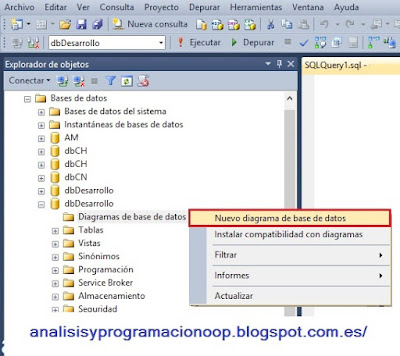








No hay comentarios:
Publicar un comentario